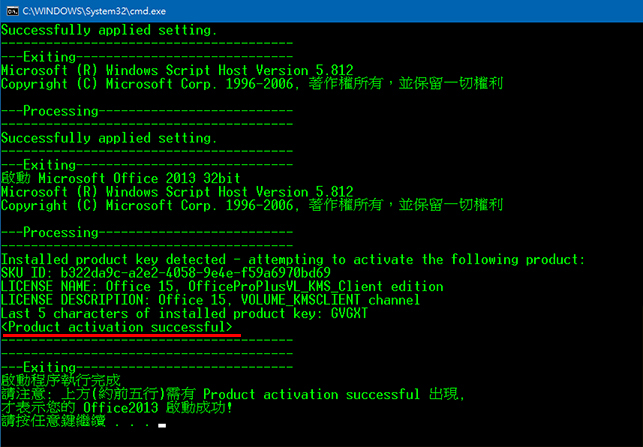中國科技大學 Windows作業系統 以及 Office軟體授權啟用 說明
微軟為了遏止盜版,自Vista後作業系統使用了MAK 和KMS認證的方式,為了讓學校校內教職員能夠使用Windows 作業系統,故中心提供KMS認證方式(可認證專業版與企業板,旗艦版不包括在內)。
微軟作業系統及Office軟體均需使用校內IP網路連線KMS認證合法授權。
★ 如您的電腦設備在校外,請使用VPN連線軟體,取得學校IP連線,( VPN連線軟體使用,詳 校園VPN ) 後下載 【認證程式壓縮檔】 解壓縮後執行
★ 如您的電腦設備在校內,使用實體網路線上網,則可直接下載 【認證程式壓縮檔】 解壓縮後執行。
★ 若設備在校內使用校園無線網路(wifi),亦請使用VPN連線軟體,取得學校IP連線,( VPN連線軟體使用,詳 校園VPN ) 後下載 【認證程式壓縮檔】 解壓縮後執行
授權啟用步驟如下:
step1. 安裝好Windows作業系統,並且可以成功上網
step2. 請先下載,下列你所需的認證檔 (此為壓縮檔)
| 作業系統 | 32位元 | 64位元 |
| windows 7 | 下載認證檔 | 下載認證檔 |
| windows 10 | 下載認證檔 | 下載認證檔 |
| windows 11 | 下載認證檔 |
| 軟體 | 32位元 | 64位元 |
| office 2010 | 下載認證檔 | 下載認證檔 |
| office 2013 | 下載認證檔 | 下載認證檔 |
| office 2016 | 下載認證檔 | 下載認證檔 |
| office 2019 | 下載認證檔 | 下載認證檔 |
| project 2013 | 下載認證檔 | X |
| project 2016 | 下載認證檔 | 下載認證檔 |
| visio 2013 | 下載認證檔 | X |
| visio 2016 | 下載認證檔 | 下載認證檔 |
step3. 請您先將下載的檔案,進行解壓縮程序,把裡面的 .bat 執行檔 解壓縮至桌面先暫放。
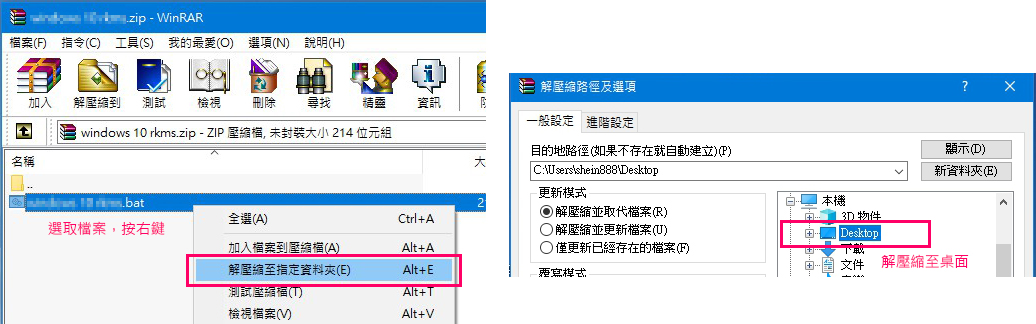
step4. 解壓縮後,桌面上多出,此執行程式 xxxx.bat 檔案,選取檔案後點選右鍵,選擇 【以系統管理員身分執行】
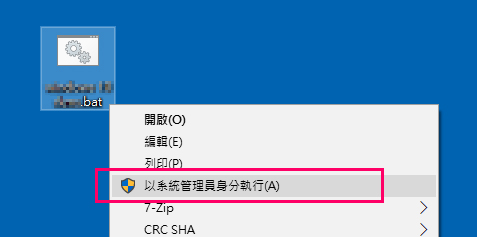
step4. 執行完後出現 "產品已成功啟用" 或是 "<Product activation successful>" 即成功
window作業系統,啟用成功後會出現如下圖 (圖以window10為例)

office軟體,啟用成功後會出現如下圖